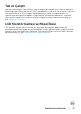Users Guide
20 | Monitörü Kurma
Monitörün Döndürülmesi
DİKKAT: Monitörü döndürmeden önce, monitörün dikey olarak uzatıldığından emin
olun ve monitörü geriye doğru en fazla açıya kadar eğin. Bu, ekranın alt kenarında olası
hasarı önleyecektir.
2
1
90°
90°
NOT: Dell bilgisayarınızda, Ekran Dönüş işlevinden yararlanmak için (Yatay - Dikey
görünüm), bu monitörle birlikte verilmeyen bir güncelleştirilmiş grafik sürücüsü
gerekmektedir. Bu grafik sürücüsünü indirmek için www.dell.com/support adresine
gidin ve en yeni sürücü güncelleştirmeleri için Video Drivers’ın Download bölümüne
bakın.
NOT: Dikey Görünüm Modunda, yoğun grafikli uygulamalarda (3B Oyunlar gibi)
performans düşüşü yaşayabilirsiniz.
Döndürme özelliğini bilgisayarınızın Görüntü
Ayarları kısmında yapılandırma
Monitörünüzü döndürdükten sonra, sisteminizin Döner Görüntüleme Ayarlarını yapmak
için aşağıdaki işlemleri tamamlamanız gerekmektedir.
NOT: Eğer monitörünüzü Dell markalı olmayan bir bilgisayarla kullanıyorsanız,
ekrandaki ‘içeriklerin’ döndürülmesi hakkında daha fazla bilgi için grafik
sürücüsünün ya da bilgisayar üreticisinin web sitesine bakmanız gerekmektedir.
Döner Ekran Ayarlarını düzenlemek için:
1 Masaüstünü sağ tıklatın ve Özellikler’i seçin.
2 Ayarlar sekmesini seçin ve Gelişmiş’i tıklatın.
3 Eğer bir AMD grafik kartına sahipseniz, Döndürme sekmesini seçin ve istediğiniz
döndürme yönünü belirleyin.
4 Eğer bir nVidia grafik kartına sahipseniz, nVidia sekmesini tıklatın, sol sütunda,
NVRotate’i seçin ve daha sonra tercih ettiğiniz dönüş yönünü belirleyin.
5 Eğer Intel® grafik kartı kullanıyorsanız Intel grafikleri sekmesini seçin, Grafik
Özellikleri’ni tıklatın, Döndürme sekmesini seçin ve istediğiniz dönüş yönünü
belirleyin.